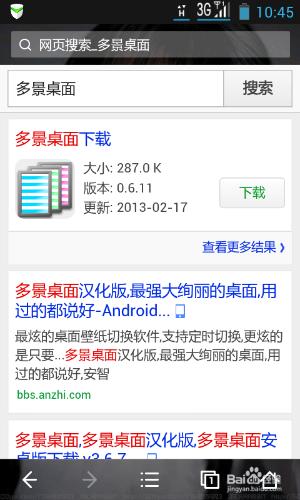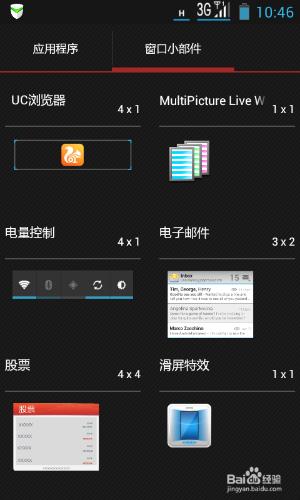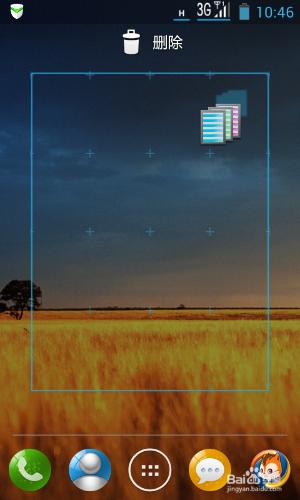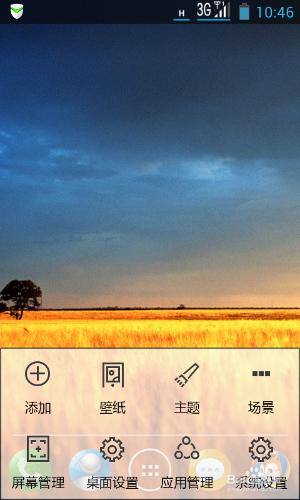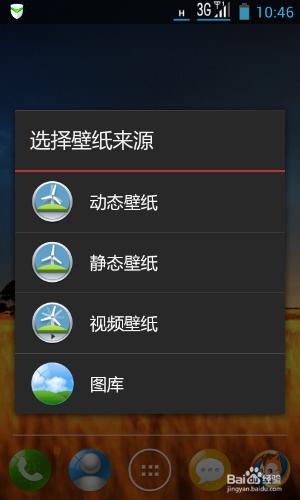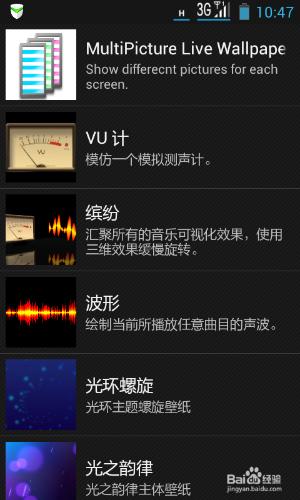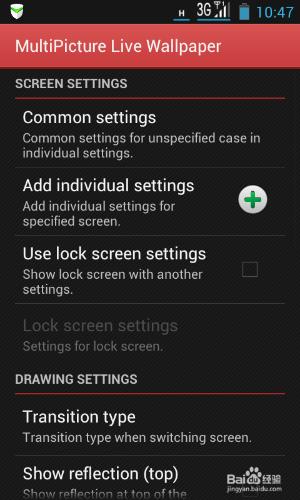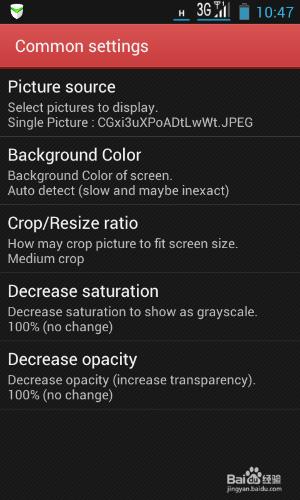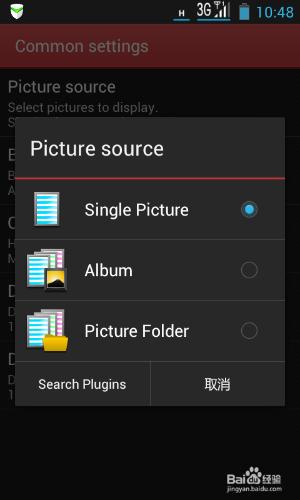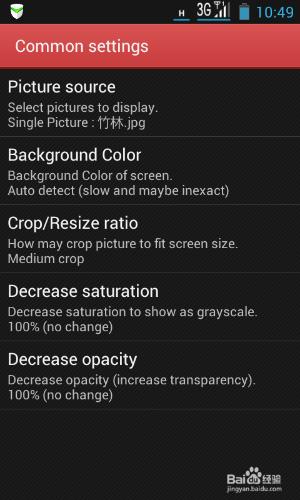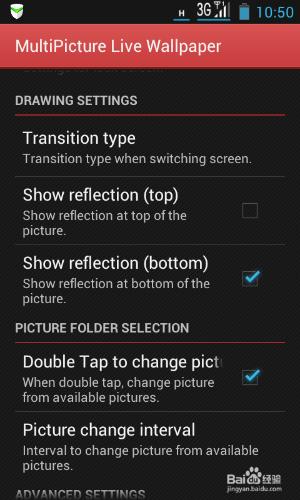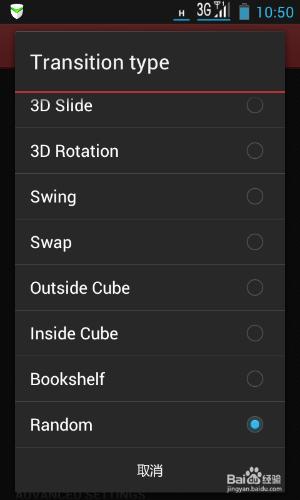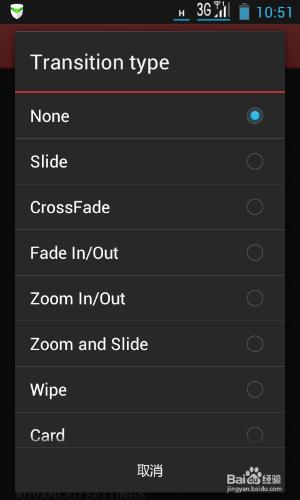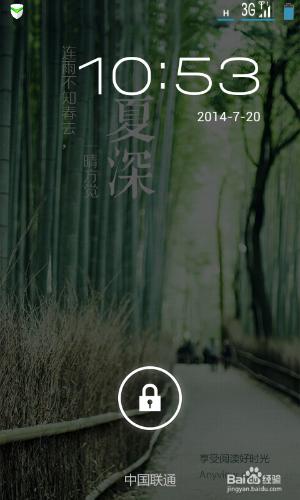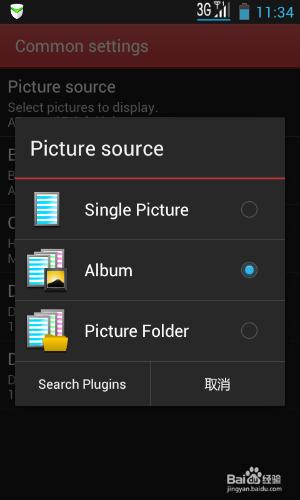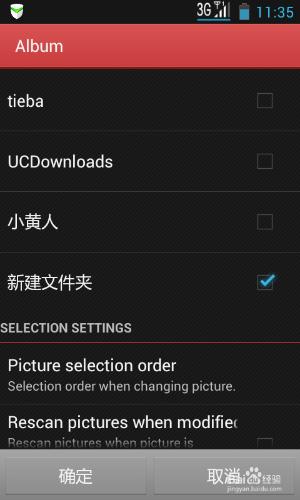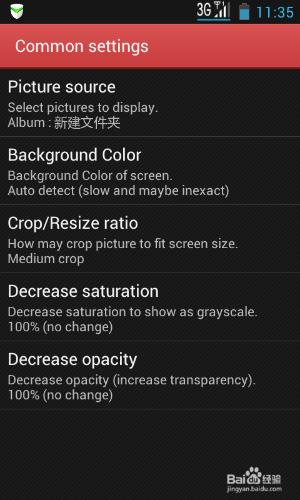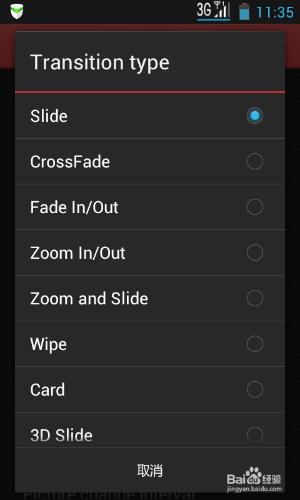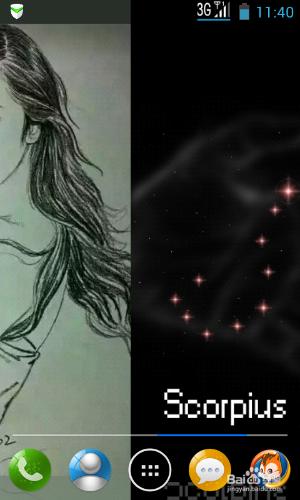現在的智慧手機都支援多個螢幕,可以放不同的軟體的快捷方式或者小部件,但是我們發現一個問題,如果想要給螢幕設定一個桌布,它總是讓我們裁剪,裁剪以後圖片就不完整了,而且會被方法變模糊。我們又不容易找到一張和手機螢幕解析度正好適合的圖片,所以很困擾。今天來給大家說一下怎麼設定一個螢幕顯示一個完整的桌布。
方法/步驟
這是我原來的桌布,是系統自帶的。
我到自己的手機相簿裡找到了一張應景的圖片,想要做成桌布,但是總是要裁剪圖片。大家都知道,一張圖片一裁減,做成桌布,就被放大了,模糊了,而且看到的只是圖片的一部分。試想一下,如果把自己女友的照片做成桌布剩下一個模糊的頭部該有多倒黴。
解決辦法是去下載一個軟體,準確來說是一個外掛。叫“多景桌面”。
下載下來安裝以後,你會發現找不到軟體的圖示。別急,不是說了嘛,這個只能算作是一個外掛而已。它在哪兒呢,在你的視窗小部件裡面。
你可以拖動這個部件到手機桌面上,用的時候直接在桌面上點選它就可以了。
其實在新增桌布的時候也可以找到它,我一般採用的是這種方法。如下圖,點選“桌布”。
然後點選“動態桌布”。
在動態桌布裡面的第一個就是它了。
點選它可以看到它挑選了手機裡面的一個圖片。這個時候點“設定桌布”就是把當前圖片設定為桌布,我們當然是點“設定”,去找一個自己喜歡的桌布。
這個軟體是國外的,所以看到的是英文介面。會英語的可以好好研究,裡面功能挺強大的。不會英語的我來告訴大家一些常規設定就夠了。首先點選“Common settings”(意思是普通設定)。
進去以後點選第一個“Picture source”(意思是圖片來源)。
點選以後可以看到三個選項,預設選擇的是“Single Picture”(意思是單個圖片),點選一下它。
在相簿裡找到自己喜歡的圖片點選一下,就回到下圖的介面了。可以看到,第一個設定裡面有一個“竹林.jpg”,這就意味著圖片被選擇進來了。
為了驗證一下,大家可以點選兩次後退鍵,就可以看到剛才的圖片被替換成我們要想要的圖片了。別急,我們還要再設定一下其它東西,所以還是點選“設定”。
找到“Transition type”(過渡型別),點選進入。過渡型別大家都知道,就是兩個螢幕切換的時候的效果。
在裡面可以看到很多翻轉型別,預設是最後一個“Random”(隨機)。隨機就是說把上面的各種效果隨機顯示。
我選擇的是最上面的“None”(無),因為雖然這款手機可以設定9個分屏,但是我只用一個介面,所以不需要切換,也就不需要過渡效果了。
設定好以後,後退兩步,點選“設定桌布”,就大功告成了。
下圖就是效果圖。
鎖屏介面效果圖。
如果你想設定一屏一個圖片怎麼辦?比如你是一個粉絲,還是不同明星粉絲,想要設定成一個螢幕一個明星。那麼就在下圖所示的介面,選擇“Album”(相簿)就好了。
點選以後選擇要設定成桌面桌布的資料夾。所以你最好提前把這些明星圖片放到一個資料夾裡面。比如我這個演示的資料夾裡有3個圖片,正好對應我的桌面分成3個螢幕。這樣可以一個螢幕設定一張圖片。選擇好資料夾以後點選確定。
可以看到圖片來源裡面有一個“Album:新建資料夾”,表明新建資料夾被選擇了。
因為有三個螢幕了,我就在“Transition type”裡面設定一個過渡選項。
設定好後退一步,點選“設定桌布”。
看一下螢幕,滑動一下試試。三個屏,一屏一個桌布。
注意事項
如果幫助到你了,請點選“投票”給我一點鼓勵,或者可以“關注”我檢視我的其它經驗。
如果你還有其它疑問,歡迎在評論裡說明,我會盡快為你解答的。或者聯絡我,線上為你解答。